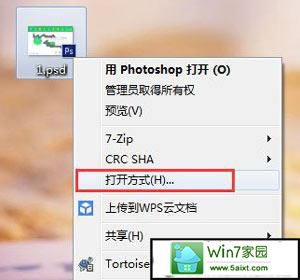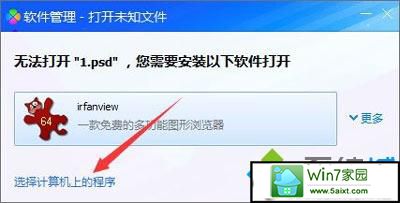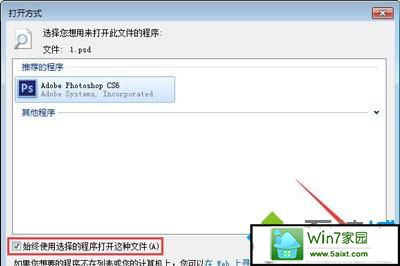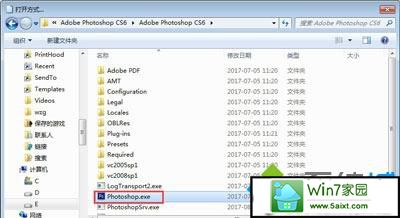发布日期: 2019-11-13 作者:系统之家 来源:http://www.jzjq.net
你是否遇到过win10系统ps提示无法完成请求因为它不是所指类型文档的问题。那么出现win10系统ps提示无法完成请求因为它不是所指类型文档的问题该怎么解决呢?很多对电脑不太熟悉的小伙伴不知道win10系统ps提示无法完成请求因为它不是所指类型文档到底该如何解决?其实只需要1、首先看看是不是扩展名错误,仔细检查下文件的扩展名; 2、如果看不到文件扩展名,可以打开“计算机”,点击左下角的“组织”打开菜单,选择“文件夹和搜索选项”;就可以了。下面小编就给小伙伴们分享一下win10系统ps提示无法完成请求因为它不是所指类型文档的详细步骤:
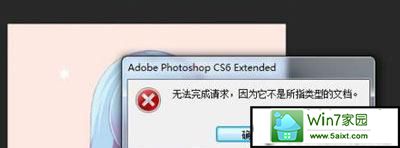


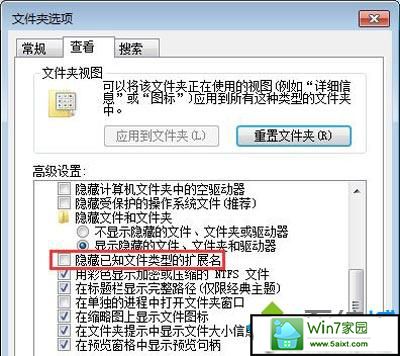

2、首先判断是否是文件问题,打开ps利用打开命令尝试打开该文件,若能够打开直接双击文件打不开,错误信息显示不是有效的win32应用程序;
3、右键点击该文件打开菜单,选择“打开方式”,然后点击“选择计算机上的程序”;